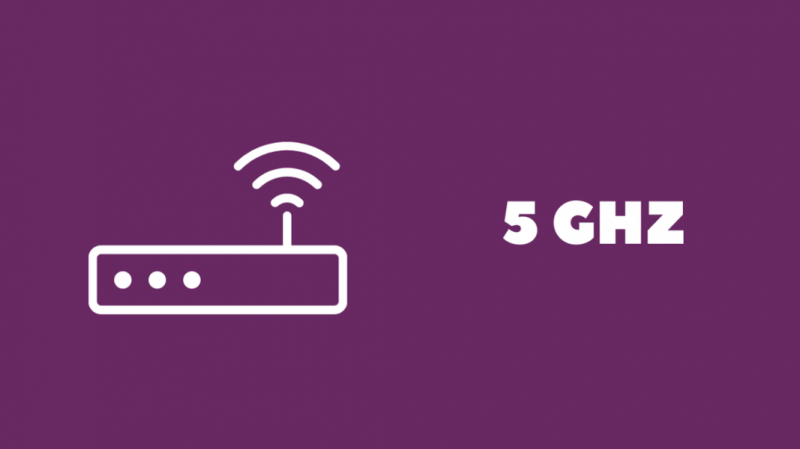El meu germà s'havia queixat recentment de les lentes velocitats que ha aconseguit a la Wi-Fi.
Després de llegir sobre com una connexió a Internet per cable és més ràpida que la Wi-Fi, va venir a mi per confirmar-ho per ell mateix.
Però no tenia ports Ethernet a casa seva, i l'única manera de connectar-se a Internet era connectar-lo directament al seu encaminador, cosa que era bastant incòmode.
Em vaig proposar ajudar-lo i vaig investigar en línia per veure com podríeu tenir Internet d'alta velocitat fins i tot sense Ethernet.
Vaig aconseguir trobar molta informació sobre Ethernet i internet sense fil, i estava segur del meu coneixement.
Vaig recomanar algunes coses que el meu germà podria fer basant-me en la investigació exhaustiva que havia fet.
Aquesta guia tindrà totes les meves recomanacions i també recopilarà les meves conclusions perquè també pugueu prendre una decisió informada a l'hora d'aconseguir Internet d'alta velocitat sense fils.
Per obtenir Internet d'alta velocitat a casa teva, si no tens ports Ethernet, fes servir la teva connexió 5G si el teu telèfon en té una com a punt d'accés mòbil o connexió de connexió USB. També podeu actualitzar a un encaminador Wi-Fi de 5 GHz per obtenir una millor Wi-Fi.
Segueix llegint per esbrinar per què no hi ha molta diferència entre Internet sense fil i per cable per a l'usuari mitjà d'Internet, una categoria en la qual ens trobem tu i jo.
Per què no necessiteu Internet per cable per a altes velocitats
Internet sense fil fa temps que juga a un joc de posar-se al dia amb Internet per cable només per la naturalesa mateixa de la tecnologia.
Però el creixement de la tecnologia sense fil com Wi-Fi i Internet mòbil observat durant els darrers anys ha comprat el mateix nivell per a l'usuari mitjà d'Internet.
És per això que no necessiteu una connexió per cable per tenir velocitats bastant altes, i si això és l'únic que necessiteu, la connexió sense fil és prou bona.
Amb l'arribada del Wi-Fi 6, capaç de 9,6 Gbps, i del 5G capaç de 10 Gbps en teoria, la bretxa s'ha tancat amb Internet per cable per a un ús normal com navegar per Internet i veure Netflix.
Si utilitzeu l'equip adequat o viviu en una zona amb una gran cobertura 5G, teniu l'opció de renunciar completament a una connexió per cable i seguir mètodes de connexió completament sense fil.
Parlaré d'algunes alternatives a Ethernet, de les quals la majoria són sense fils per les raons que havia indicat anteriorment.
Utilitzeu un encaminador Wi-Fi de 5 GHz
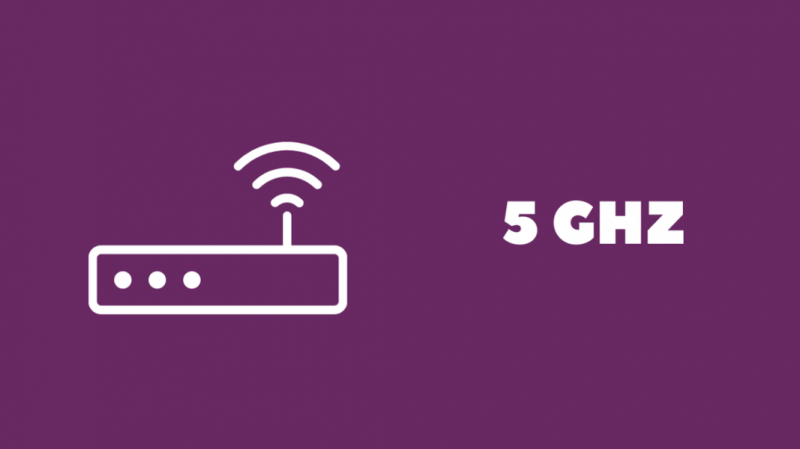
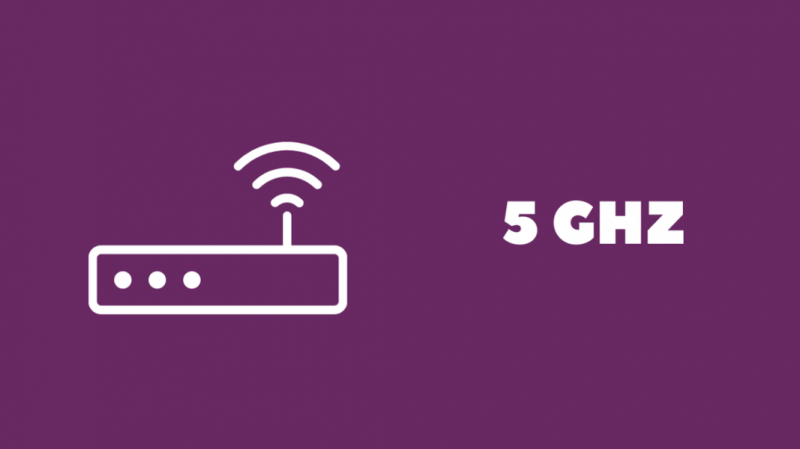
El Wi-Fi de 5 GHz és una banda Wi-Fi més nova que és més ràpida que la seva predecessora, 2,4 GHz.
Si els vostres dispositius admeten Wi-Fi de 5 GHz, aquesta és una opció fantàstica per obtenir la velocitat més alta possible que us permeti tenir el vostre pla d'Internet.
L'únic inconvenient dels 5 GHz és que el seu abast és més curt, però si la vostra casa no és tan gran, 5 GHz es converteix en una obvietat.
Fins i tot si teniu una casa gran, podeu obtenir extensors de rang de 5 GHz per obtenir cobertura.
Jo recomanaria aconseguir el TP-Link Archer AX21 , que és compatible amb Wi-Fi 6 i té bandes de 2,4 i 5 GHz.
Obteniu un convertidor Ethernet a USB
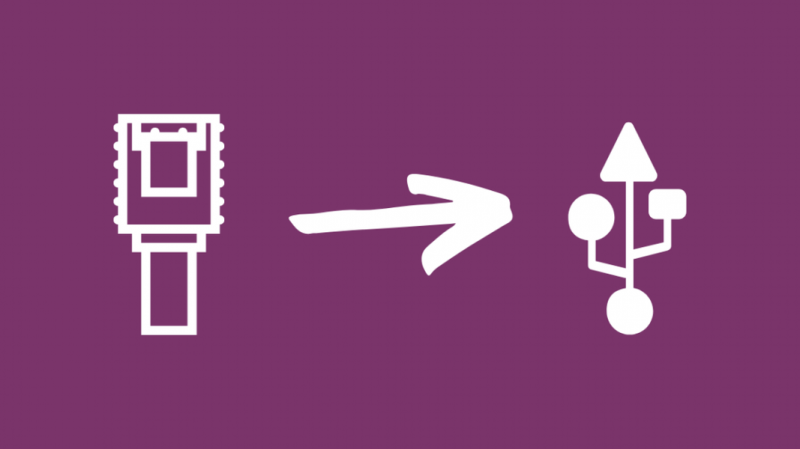
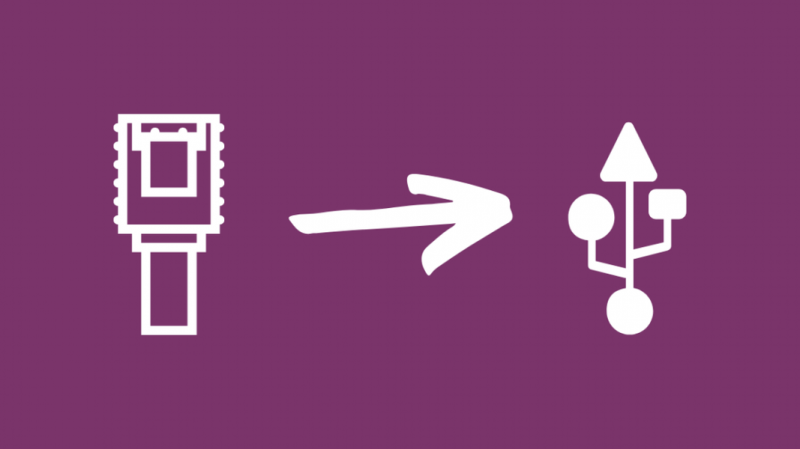
Si el vostre dispositiu no té un port Ethernet, però encara voleu tenir una connexió a Internet per cable, un adaptador Ethernet femella a USB masculí és la solució.
Jo recomanaria el Adaptador TP-Link USB a Ethernet , que és capaç de velocitats de gigabit.
Per a MacBook i altres ordinadors portàtils o dispositius que no tenen el gran port USB tipus A, podeu obtenir un adaptador Ethernet femella a USB tipus C mascle.
Aquí, recomanaria el Adaptador Anker USB C a Ethernet , que funciona gairebé igual que el de TP-Link, però és USB-C.
El procés és el mateix per als dos tipus i també necessitareu un cable Ethernet per connectar l'encaminador a l'adaptador.
Després de preparar-ho tot, seguiu aquests passos:
- Connecteu un extrem del cable Ethernet al vostre mòdem o encaminador i l'altre extrem al port Ethernet de l'adaptador.
- Connecteu l'extrem USB de l'adaptador a l'ordinador.
- El dispositiu detectarà automàticament que es tracta d'una connexió Ethernet i es configurarà en conseqüència.
- Configureu la xarxa com a Privada si se us demana.
Després de configurar la connexió, desconnecteu el dispositiu de la Wi-Fi i proveu d'utilitzar Internet.
També podeu executar una prova de velocitat d'Internet a speedtest.net per esbrinar la velocitat d'Internet per cable.
Utilitzeu el vostre telèfon com a punt d'accés o connexió


Si teniu una connexió 5G fiable, podeu utilitzar-la en lloc d'Internet per cable.
Però l'advertència per tenir una Internet bastant ràpida és que esteu limitat pel pla de dades que teniu i, si feu servir massa dades, se us cobrarà més en conseqüència.
Si sou prudents amb el vostre ús d'Internet i el controleu bé, el 5G és bastant manejable.
La majoria dels operadors consideren l'ús del punt d'accés Wi-Fi per separat i, de vegades, el límit pot ser superior a les dades habituals del telèfon.
Consulteu amb el vostre operador per saber quantes dades podeu utilitzar mentre connecteu o utilitzeu el telèfon com a punt d'accés Wi-Fi.
Per utilitzar 5G als teus dispositius amb un telèfon Android:
- Obriu l'aplicació Configuració.
- Aixeta Connexions o Xarxes i Internet .
- Aixeta Punt d'accés mòbil i connexió a Internet .
- Connecteu el telèfon al dispositiu si voleu utilitzar-lo Connexió USB . Si voleu utilitzar el telèfon com a punt d'accés Wi-Fi, activeu-lo Punt d'accés Wi-Fi .
- Aneu al dispositiu i comproveu si us heu connectat a Internet. Els usuaris de hotspot hauran de connectar-se manualment al seu telèfon entrant a la configuració de Wi-Fi del dispositiu i connectant-se a la xarxa que el telèfon ha creat.
Per a iOS:
- Obriu el Configuració aplicació.
- Anar a Cel·lular > Punt d'accés personal .
- Encendre Punt d'accés personal .
- Connecta el teu dispositiu a aquesta xarxa Wi-Fi de nova creació.
Per connectar un dispositiu iOS, l'ordinador ha de tenir instal·lada la versió més recent d'iTunes.
Connecteu el telèfon a l'ordinador i Confia el dispositiu quan el Confieu en aquest ordinador? apareix el missatge.
Comproveu si podeu accedir a Internet després d'activar l'ancoratge o connectar-vos a la zona Wi-Fi del vostre telèfon.
També podeu fer una prova de velocitat a fast.com per comprovar la velocitat d'Internet.
Pensaments finals
La lliçó general que podem aprendre d'aquest viatge és que l'internet sense fil no es deixa enrere i, a mesura que cada cop més empreses estan canviant a treballar des de casa, les connexions sense fil són més rellevants.
Per tant, si teniu una experiència molt dolenta amb internet sense fil, pot ser que el vostre equip fos una mica més antic o que la zona on us trobeu no tingués una gran cobertura.
Alguns operadors tenen dispositius destinats a ser utilitzats com a encaminadors Wi-Fi que utilitzen 5G per connectar-se a Internet.
Si voleu un dispositiu només per a Internet sense fil, una cosa com aquesta és convenient.
També us pot agradar la lectura
- Com convertir DSL a Ethernet: guia completa
- Ethernet més lenta que la Wi-Fi: com solucionar-ho en segons
- Podeu estar a Ethernet i Wi-Fi al mateix temps: [explicat]
- Com connectar el pont Hue sense cable Ethernet
- Amb quina freqüència hauríeu de substituir el vostre mòdem?
Preguntes freqüents
Com puc obtenir Internet sense un port Ethernet?
Si no teniu ports Ethernet per a Internet, podeu utilitzar el telèfon com a punt d'accés mòbil o connectar-lo a través d'USB per utilitzar la connexió de dades del telèfon amb el dispositiu.
També podeu obtenir un encaminador Wi-Fi de 5 GHz que pot connectar dispositius a Internet sense fils a velocitats força grans.
Pots afegir ports Ethernet a casa teva?
Podeu afegir ports Ethernet a la vostra llar, però és una tasca bastant difícil que requereix que feu cablejat per les parets de la casa.
Instal·lar-ne un és bastant car, així que aconseguir un encaminador Wi-Fi millor o utilitzar el telèfon com a punt d'accés Wi-Fi és una bona opció.
Ethernet és més ràpid que el Wi-Fi?
Ethernet és més ràpid que el Wi-Fi en teoria i pràctica, però un usuari mitjà d'Internet, com tu, que mira Netflix o juga uns quants jocs, trobaria que les noves generacions de Wi-Fi són tan bones com una connexió per cable.
Wi-Fi i Ethernet admeten velocitats gigabit perquè no us ho perdeu.
El 5G és més ràpid que Ethernet?
El 5G és tan ràpid com la connexió a Internet normal que obteniu del vostre encaminador al vostre ordinador, amb la comoditat afegida de la tecnologia sense fil.
Un usuari mitjà no necessitarà altes velocitats de gigabit en un futur proper, ja que el contingut disponible per veure no té aquests requisits tan alts.